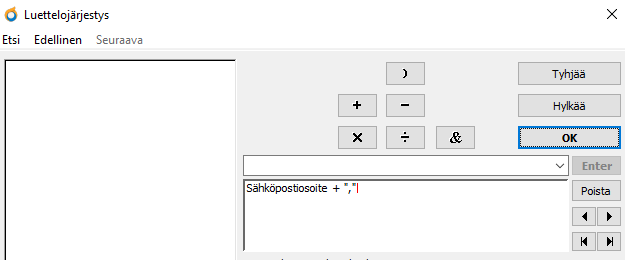Päivitetty viimeksi: 22.3.2019
Helpoin tapa lähettää sähköpostia opettajille ja opiskelijoille Primuksen oma sähköposti. Ellei tämä toiminto ole käytössä, voit kopioida Primuksesta luettelot opiskelijoiden, huoltajien ja opettajien sähköpostiosoitteista. Luetteloa voi käyttää apuna postituslistojen luomisessa silloin, kun käytetään jotain muuta kuin Primuksen omaa sähköpostitoimintoa. Primuksesta kopioidun sähköpostiluettelon voi liittää suoraan sähköpostiohjelmaan tai esimerkiksi tekstinkäsittelyohjelmaan, jos luettelo halutaan tallentaa tekstitiedostona tietokoneelle.
Listan avulla on myös helppo tarkistaa ja tarvittaessa korjata sähköpostiosoitteita. Tarkastaminen silloin tällöin on paikallaan etenkin, jos henkiöt saavat itse päivittää sähköpostiosoitteensa Wilman kautta.
 Sähköpostiosoitteiden tulostus paperille
Sähköpostiosoitteiden tulostus paperille
Luokanvalvojille ja opettajille saat tulostettua listat opiskelijoiden ja huoltajien sähköpostiosoitteista näin:
- Avaa opiskelija- tai opettajarekisteri ja valitse Toiminnot / Tulostus / Luettelotulostus. Valitse Tulostettavat tiedot -kohdasta esim. Sukunimi, Kutsumanimi ja Sähköpostiosoite. Jos tulostat huoltajien osoitteita, valitse Huoltajan sähköpostiosoite.
- Klikkaa sitten Tulosta-painiketta ruudun oikeasta alanurkasta ja valitse tulostettaviksi korteiksi Kaikki, jolloin tulostetaan valitut tiedot kaikista rekisteriruutuun haetuista korteista. Klikkaa vielä Esikatselu, jolloin saat ruudulle luettelon sähköpostiosoitteista. Luettelon avulla on helppo tarkistaa puuttuvat osoitteet ja etsiä virheelliset.
- Henkilöt tulostuvat siinä järjestyksessä, jossa he ovat rekisteriruudun listauksessa tällä hetkellä, esim. aakkostettu sukunimen mukaan tai opettajat lyhenteen mukaan. Jos haluat muuttaa järjestystä, palaa rekisteri-ikkunaan ja muokkaa järjestystä Luettelojärjestys-linkin kautta.
 Opetusryhmien sähköpostiosoitteet
Opetusryhmien sähköpostiosoitteet
Luokittaiset tai valmiisiin hakuihin perustuvat sähköpostiluettelot saat opiskelija- tai opettajarekisteristä, mutta tietyn opetusryhmän opiskelijoiden osoitteet on helpoin hakea ja tulostaa Arviointi-rekisterissä.
Hae ruudulle ne arviointikirjat, joidan opiskelijoille haluat lähettää postia, esim. tietyn opettajan kaikki ryhmät. Valitse Toiminnot / Tulostus / Luettelotulostus.
Luetteloon tulostettavat tiedot -ruudun alapuolella on Lisää-painike, jolla pääset valitsemaan Suoritustiedot-osiosta Arviointikirjan opiskelijat->Sukunimi & Arviointikirjan opiskelijat->Etunimet & Arviointikirjan opiskelijat->Sähköpostiosoite. Kuittaa OK ja valitse Tulosta / Esikatselu.
 Opetusryhmän huoltajien sähköpostiosoitteet
Opetusryhmän huoltajien sähköpostiosoitteet
Listan opetusryhmän opiskelijoiden huoltajien osoitteista saat valitsemalla tulostettavaksi tiedoksi Arviointikirjan opiskelijat->Huoltajan sähköpostiosoite[1] ja/tai Arviointikirjan opiskelijat->Huoltajan sähköpostiosoite[2] eli Tulosta-painikkeella saat nyt tulostettua listan arviointikirjan opiskelijoista ja näiden sähköpostiosoitteista. Tähän tulosteeseen tulee mukaan kaikki arviointikirjan opiskelijat, oli näiden sähköpostiosoite muodollisesti oikea tai ei, ts. Arviointi-rekisterissä ei voi rajata opiskelijoita esim. hakutoiminnolla.
 Sähköpostia Primuksesta
Sähköpostia Primuksesta
Primuksesta lähetettävän sähköpostin etu on, että saat valmiit vastaanottajaluettelot (postituslistat) esim. opetusryhmistä, luokista ja valmiisiin hakuihin perustuvista ryhmistä kuten koulukuljetettavat, tytöt, tai kaikki 6. luokkalaiset. Sähköpostitoiminto löytyy kaikista henkilörekistereistä sekä Arviointi-rekisteristä. Sähköpostit opetusryhmille ja ryhmän opiskelijoiden huoltajille lähetetään Arviointi-rekisterin kautta.
 Virheellisten sähköpostiosoitteiden etsiminen
Virheellisten sähköpostiosoitteiden etsiminen
Toinen tapa etsiä virheellisiä osoitteita on tehdä hakuja tyypillisimmistä virhenäppäilyistä. Virheellisiä osoitteita voi etsiä esim. hauilla
- Sähköpostiosoite = "* *" (osoitteessa välilyönti)
- Sähköpostiosoite = "*ä*" (osoitteessa skandeja)
- Sähköpostiosoite = "*(*" (osoitteessa sulut)
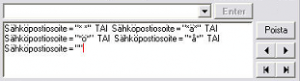
Toisinaan käyttäjä on kirjoittanut osoitteeksi esim. [email protected] (koululla) tai [email protected] (kotiin), jolloin koneellinen viestien lähetys ei tietenkään toimi kumpaankaan osoitteeseen.
Virheettömät sähköpostiosoitteet saat haettua korvaa haun TAI-sanat JA-sanalla sekä vaihtamalla yhtä kuin (=) -merkin eri kuin -merkiksi (<>).
Sähköpostiosoite puuttuu kokonaan
Löydät henkilöt, joilta sähköpostiosoite puuttuu kokonaan haulla Sähköpostiosoite = "".
 Postituslistan tekeminen muita sähköpostiohjelmia varten
Postituslistan tekeminen muita sähköpostiohjelmia varten
Jos koulu käyttää omassa tiedotuksessaan muuta sähköpostijärjestelmää kuin Primuksen, jää postituslistojen tekeminen koulun tehtäväksi. Sähköpostiosoitteet voi kopioida Primuksesta sähköpostiohjelmaan tai esimerkiksi tekstinkäsittelyohjelmaan, jos osoitteet halutaan tallentaa listana tekstitiedostoon.
Sähköpostiosoitteet voi kopioida Primuksesta seuraavasti:
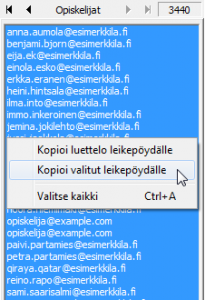 Avaa rekisteri, jonka henkilöiden sähköpostiosoitteet haluat kopioida (esim. Opiskelijat-rekisteri) ja hae listaukseen haluamasi kortit (esim. alakoulun oppilaat).
Avaa rekisteri, jonka henkilöiden sähköpostiosoitteet haluat kopioida (esim. Opiskelijat-rekisteri) ja hae listaukseen haluamasi kortit (esim. alakoulun oppilaat).- Klikkaa avaamassasi rekisterissä hiirellä sinistä Luettelojärjestys-linkkiä.
- Valitse ruudun vasemmalla puolella olevasta luettelosta Sähköpostiosoite ja klikkaa Ok-painiketta.
- Valitse seuraavaksi maalaamalla korttilistasta haluamasi sähköpostiosoitteet.
- Klikkaa listan kohdalta hiiren 2. painikkeella ja valitse Kopioi valitut leikepöydälle. Jos haluat kopioida kaikki korttilistassa tällä hetkellä olevat osoitteet, valitse Kopioi luettelo leikepöydälle.
Sähköpostiosoitteet ovat nyt kopioituna leikepöydällä. Avaa seuraavaksi sähköpostiohjelma, johon haluat kopioimasi osoitteet viedä. Klikkaa hiiren 2. painikkeella kentässä, johon vastaanottajien sähköpostiosoitteet halutaan laittaa ja valitse Liitä. Jos haluat tallentaa kopioimasi osoitteet tekstitiedostoon, avaa jokin tekstinkäsittelyohjelma ja kopioi osoitteet siihen samalla tavalla kuin sähköpostiohjelmaankin.